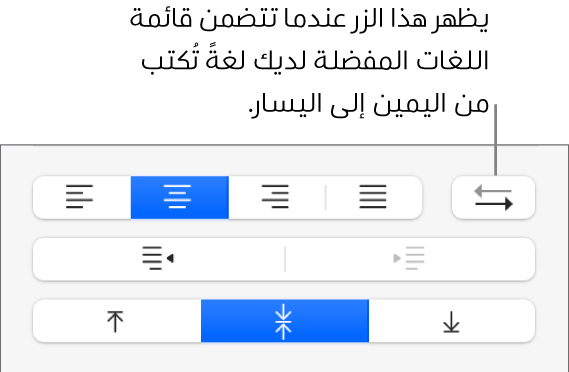تنسيق الجداول للنص ثنائي الاتجاه في Keynote على الـ Mac
يدعم Keynote النص ثنائي الاتجاه، لذلك يمكنك إدخال وتحرير النص المكتوب من اليسار إلى اليمين (مثل اللغة الإنجليزية أو الصينية) ومن اليمين إلى اليسار (مثل العربية أو العبرية) في نفس العرض التقديمي. يمكنك أيضًا عكس اتجاه الجداول لاستيعاب لغات مختلفة.
ملاحظة: لتغيير اتجاه نص خلية أو جدول بالكامل، يجب أن يتم إعداد جهازك لمصادر الإدخال التي تستخدم اتجاهات مختلفة للنص—على سبيل المثال، لوحة مفاتيح لكتابة لغة من اليمين إلى اليسار، مثل العبرية، وأخرى لكتابة لغة من اليسار إلى اليمين، مثل الإنجليزية. إذا كان تطبيق Keynote مفتوحًا عند إضافة لوحة مفاتيح من اليمين إلى اليسار، فعليك إعادة تشغيل تطبيق Keynote حتى تتمكن من رؤية عناصر التحكم ثنائية الاتجاه. انظر إعداد لوحة مفاتيح أو مصدر إدخال آخر للغة أخرى.
يعتمد الاتجاه الافتراضي للنص في خلايا الجدول على لوحة المفاتيح الحالية (المحددة في قائمة الإدخال).
عندما تقوم بتغيير الاتجاه، تتأثر محاذاة الخلايا بذلك على النحو التالي:
يتم تغيير محاذاة النص في خلايا النص التي تم تعيينها على المحاذاة التلقائية (الإعداد الافتراضي).
يتم تغيير محاذاة الأرقام في خلايا الأرقام التي تم تعيينها على المحاذاة التلقائية (الإعداد الافتراضي). (تتم دائمًا محاذاة الأرقام تلقائيًا لتكون بمحاذاة إلى اليمين).
إذا تم تعيين محاذاة الخلية إلى اليمين، اليسار، أو الوسط، فستحتفظ بتلك المحاذاة.
إذا كان قد تم تعيين محاذاة خلية بشكل خاص على الضبط الكلي، فستتغير فجوة السطر الجزئي لتكون على اليسار بدلاً من كونها على اليمين.